Легко конвертируйте ваши DVD в файлы ISO [Краткое руководство]
DVD-диски подвержены повреждениям, которые могут стать необратимыми в случае поломки. Это связано с тем, что их поверхность чувствительна к царапинам и другим физическим воздействиям, которые могут повредить хранящиеся на них данные. Чтобы создать резервную копию, лучше всего создать ISO-образ.
ISO-файл — это полная цифровая копия DVD-диска, содержащая все данные, меню и файловую структуру в одном файле. Пользователи могут легко получить доступ к содержимому, не беспокоясь о физических повреждениях, которые могут привести к безвозвратной потере медиаконтента. В этой статье вы узнаете, как легко конвертировать ваш DVD в ISO и ориентироваться на то, какой инструмент вы можете использовать в зависимости от ОС вашего компьютерного устройства.

| Конвертеры DVD в ISO | Поддерживаемая платформа | Скорость конвертации | Расшифровать DVD | Простота использования | Качество вывода |
| FVC выбрал Video Converter Ultimate | • Окна • macOS | Очень быстро | да | Очень легко | Отличный |
| WinX DVD-риппер Platinum | • Окна • macOS | Быстрый | да | Легкий | Хороший |
| Дисковая утилита | • macOS | Нет | да | Испытывающий | Хороший |
| PowerISO | • Окна • macOS • Линукс | Быстрый | да | Умеренный | Хороший |
Часть 1. Лучший способ конвертировать DVD в ISO
Лучший способ конвертировать DVD в ISO — использовать выбранный FVC метод. Видео конвертер UltimateЭтот инструмент конвертирует DVD-диски в различные форматы. Хотя он не создаёт ISO-образ напрямую, этот процесс всё же является одним из лучших способов создания резервной копии ваших DVD-дисков.
Основные особенности:
• Читает DVD.
• Поддерживает более 1000 форматов и устройств, таких как MP4, MKV, MOV, FLV, AVI, MP3, AAC, GIF, iPhone, Samsung и Apple TV.
• Поддерживает пакетное преобразование для одновременной конвертации нескольких DVD-дисков.
• Регулируемые выходные параметры, такие как кодер, частота дискретизации, канал и битрейт.
• Улучшает качество видео в процессе копирования.
• Встроенные функции редактирования видео, такие как обрезка, кадрирование, водяные знаки и эффекты.
• Пользовательский интерфейс подходит для новичков.
Шаги по конвертации DVD в видео и последующему созданию образа ISO:
Шаг 1. Для начала вам необходимо установить и скачать на компьютер Video Converter Ultimate, выбранный FVC. Обратите внимание, что он доступен как для macOS, так и для Windows.
Бесплатная загрузкаДля Windows 7 или более поздней версииБезопасная загрузка
Бесплатная загрузкаДля MacOS 10.7 или новееБезопасная загрузка
Перед следующим шагом необходимо вставить DVD-диск в DVD-привод вашего компьютера и подождать несколько минут, пока он не будет обнаружен.
Шаг 2. Теперь запустите инструмент и нажмите кнопку Добавить файл для загрузки диска.
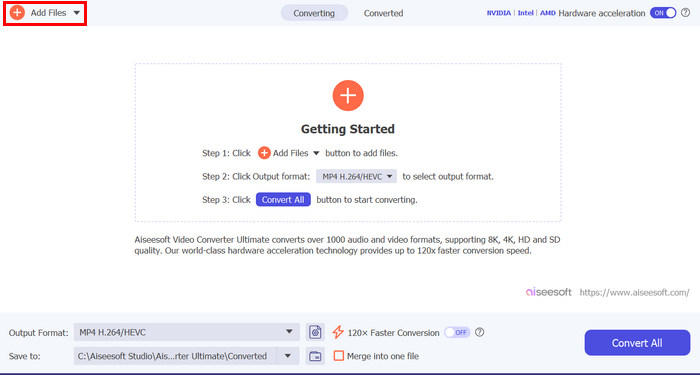
Шаг 3. После этого нажмите на Выходной формат ниже и выберите желаемый формат видео из видео вкладку. После того, как вы это сделаете, просто нажмите на Конвертировать все кнопку, чтобы начать копирование DVD.
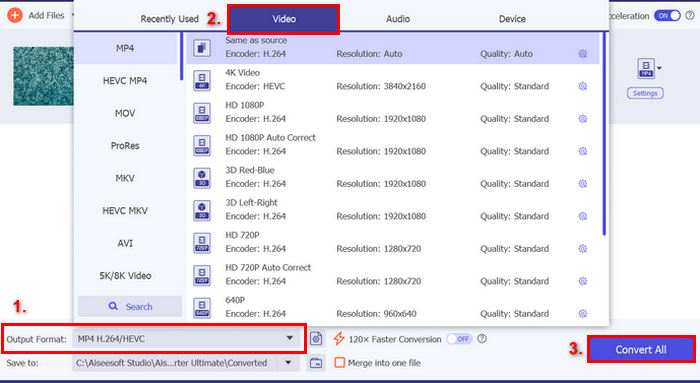
FVC Video Converter Ultimate — один из лучших вариантов для копирования DVD в различные видеоформаты. Хотя он не создаёт ISO-файлы напрямую, он всё же может быть полезен для резервного копирования содержимого DVD.
Часть 2. Конвертация DVD в ISO в Windows
Если вы используете Windows, лучшим инструментом для конвертации DVD в ISO является WinX DVD Ripper Platinum. Эта программа позволяет извлекать медиаконтент с DVD-дисков и конвертировать его в ISO-файлы, даже если они защищены от копирования и имеют региональные коды.
Шаги по конвертации DVD в видео и последующему созданию образа ISO:
Шаг 1. На вашем WinX DVD Ripper Platinum нажмите на DVD-диск значок для загрузки DVD, который вы хотите создать, как файл ISO.

Шаг 2. После загрузки информации о DVD появится окно «Выходной профиль». В нём выберите Выходной профиль, затем выберите Профиль резервного копирования DVD, нажмите на Резервное копирование DVD, и наконец выберите Клонировать DVD в образ ISO.

Шаг 3. Теперь выберите папку, в которой вы хотите сохранить преобразованный файл образа DVD ISO. Нажмите кнопку БЕГАТЬ кнопку, чтобы начать копирование образа ISO с DVD.
Хотя этот инструмент может создавать ISO-файлы с DVD-дисков, его интерфейс может показаться пользователям перегруженным. Кроме того, для полноценного использования этой функции требуется платная подписка. Или вы можете попробовать ISO плеер за просмотр.
Часть 3. Как конвертировать DVD в ISO-файл на Mac
На Mac лучшим выбором для конвертации DVD в ISO является Disk Utility. Это встроенное приложение macOS, которое позволяет управлять устройствами хранения данных и создавать образы дисков. Одна из его функций — конвертация DVD в ISO-файлы. Эта функция позволяет создавать точные цифровые резервные копии DVD.
Шаги по конвертации DVD в ISO на Mac:
Шаг 1. На компьютере Mac вставьте DVD-диск в привод и дождитесь его загрузки.
Шаг 2. Затем откройте Disk Utility, и после ее загрузки найдите свой DVD-диск на левой боковой панели и выберите его.
Шаг 3. Теперь нажмите на Вкладка «Файл», выбирать Новое изображение, и выберите Новый образ с диска Имя.

Шаг 4. После этого выберите место назначения и имя, где вы хотите сохранить образ диска, затем нажмите кнопку Сохранить кнопка.

Этот процесс на Mac преобразует ваш DVD-диск в формат DMG вместо ISO-файла. Для этого вам нужно использовать Терминал и выполнить специальную команду, которая преобразует DMG-файл в ISO-файл.
Часть 4. Конвертация DVD в ISO в Linux
PowerISO — это программа для создания и обработки образов дисков. Эта программа позволяет легко копировать DVD-диски в файлы ISO. Более того, приложение поддерживает множество форматов образов, что расширяет возможности пользователей, помимо формата ISO.
Шаги по конвертации DVD в ISO в Linux:
Шаг 1. Во-первых, вам необходимо установить инструмент на свое устройство.
Шаг 2. Далее запустите PowerISO, нажмите кнопку Копировать кнопку на панели инструментов, затем выберите Создать файл образа CD/DVD/BD.

Шаг 3. Наконец, выберите DVD-привод, содержащий диск, который вы хотите преобразовать, а затем выберите ИСО в качестве конечного файла. Наконец, нажмите в порядке для создания файла iso с выбранного диска.

Этот конструктор ISO-файлов действительно отлично подходит для конвертации DVD в ISO. Процесс очень прост, и все шаги понятны. Однако бесплатная версия ограничивает размер создаваемых файлов.
Дополнительное чтение: Проверьте здесь, чтобы увидеть как конвертировать ISO в MP4.
Часть 5. Часто задаваемые вопросы о конвертации DVD в ISO
Что такое ISO-файл?
ISO-файл — это полная цифровая копия DVD-диска, включающая все данные, меню и файловую структуру в одном файле. Он позволяет пользователям получать доступ к содержимому без использования физического диска, защищая его от возможных повреждений.
Можно ли конвертировать защищенный DVD в ISO?
Да. Некоторые программы для копирования DVD, например, WinX DVD Ripper Platinum, могут конвертировать защищённые от копирования DVD в файлы ISO. Однако не все инструменты поддерживают эту функцию, поэтому важно выбирать программы, поддерживающие шифрование.
Помимо ISO, какой другой формат лучше всего подходит для копирования DVD?
Помимо ISO, MP4 — отличный выбор для копирования DVD благодаря совместимости с различными устройствами и эффективному сжатию. Для конвертации DVD в MP4 рекомендуется использовать Video Converter Ultimate, выбранный FVC. Он предлагает высококачественный вывод, пакетное преобразование и инструменты для редактирования.
Заключение
Преобразование DVD в ISO Файлы — это эффективный способ сохранить ваши медиафайлы, защищая их от возможных физических повреждений и обеспечивая при этом лёгкий доступ. Методы, описанные в этой статье, позволят вам легко создавать ISO-файлы с DVD-дисков, независимо от того, используете ли вы macOS, Windows или Linux. Выберите наиболее подходящую программу для своей операционной системы и начните работу уже сегодня, чтобы ваши любимые DVD-диски оставались в безопасности и доступными долгие годы.



 Видео конвертер Ultimate
Видео конвертер Ultimate Устройство записи экрана
Устройство записи экрана



